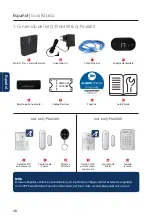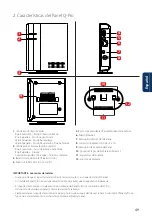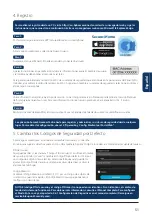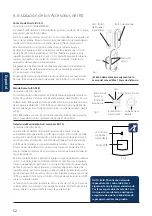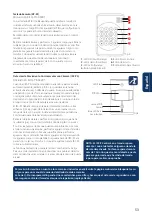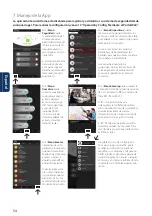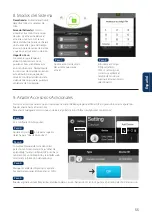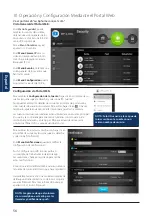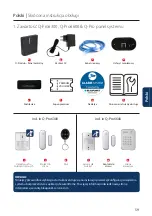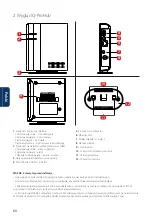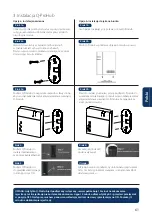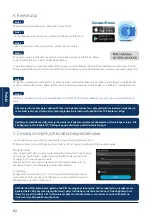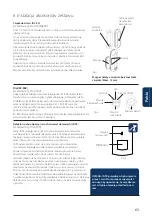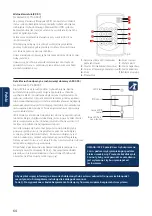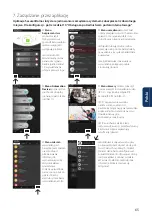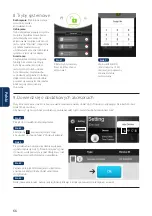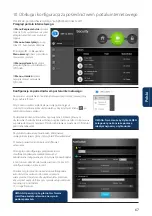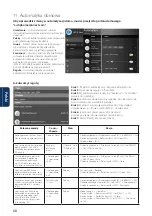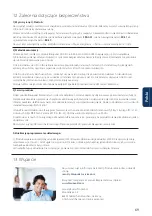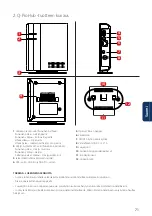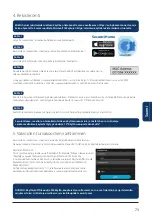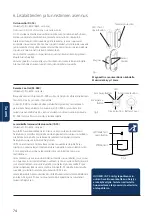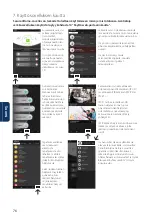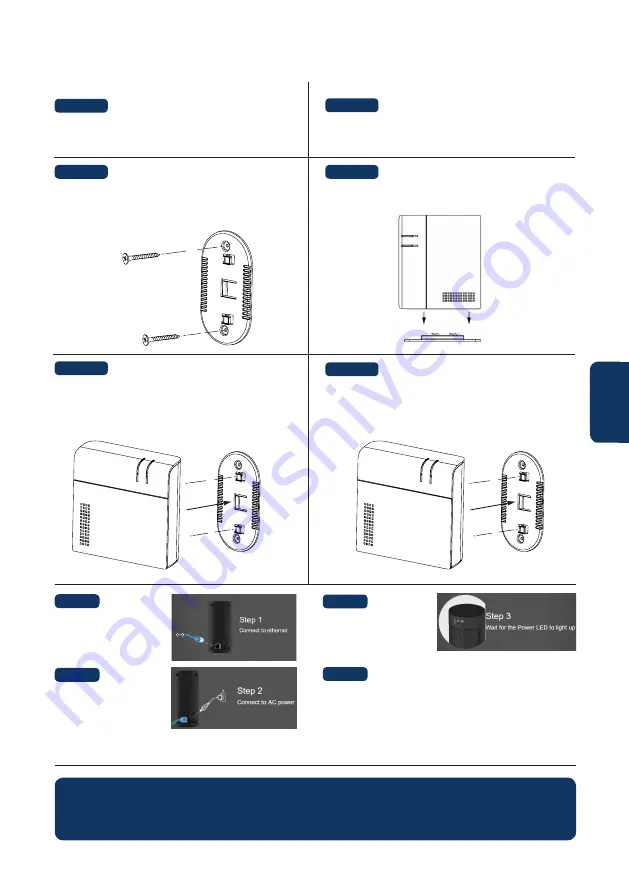
61
Polsk
i
Opcja b: Instalacja stojaka na biurko
Usuń pasek znajdujący się po lewej stronie Q-ProHub.
Wsuń Q-ProHub w podstawę stojaka i przesuń w prawo.
Pomimo instalacji na biurku, proszę podłącz Q-ProHub do
wspornika montażowego i przesuć w lewo zabezpieczenie
antywłamaniowe wewnątrz Q-ProHub, aby zapewnić, że
alarm jest aktywowany.
Krok 3b:
Krok 2b:
Krok 1b:
Opcja a: instalacja naścienna
Umieść wspornik ścienny na ścianie w pozycji pionowej
i użyj go jako szablonu do zaznaczania pozycji dwóch
otworów na ścianie.
Wywierć dwa otwory w zaznaczonych miejscach
w ścianie i umieść uchwyt ścienny na hakach.
Przymocuj wspornik do montażu ściennego za pomocą
dostarczonych śrub i kołków.
Podłącz Q-ProHub do wspornika i przesuń w lewą stronę,
aby nacisnąć zabezpieczenie antywłamaniowe wewnątrz
Q-ProHub.
Krok 3a:
Krok 2a:
Krok 1a:
Krok 4:
Podłącz Q-ProHub do
routera internetowego
za pomocą kabla Ethernet.
Krok 5:
Podłącz Q-ProHub do
do gniazdka elektrycznego
i naciśnij przycisk ON.
Krok 6:
Zaczekaj, aż dioda LED
zasilania się zapali.
UWAGA: Gdy tylko Q-ProHub jest podłączony i włączony, serwer potrzebuje 15 minut na zakończenie
rejestracji. Jeśli rejestracja nie zostanie zakończona w ciągu 15 minut, odłącz wtyczkę AC i przestaw przełącznik
w pozycję OFF. Następnie uruchom ponownie, wkładając zasilacz sieciowy i przełączając na ON. Poczekaj 15
minut na dokończenie rejestracji.
Uwaga:
Q-ProHub musi być podłączony do Internetu i prądu przez
cały czas. Każdy problem z routerem i siecią może zakłócić
działanie systemu.
3. Instalacja Q-ProHub